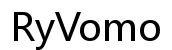引言
您是否常常在正在用電腦時,遇上系統突然重啟的情況?這個問題不僅使人感到沮喪,也可能會影響工作進度及數據存取。本文將探索引發這些問題的潛在原因,並提供有效的解決方案。我們希望這些資訊能幫助您診斷並解決電腦自動重新開機的問題,以確保系統的運行穩定性。
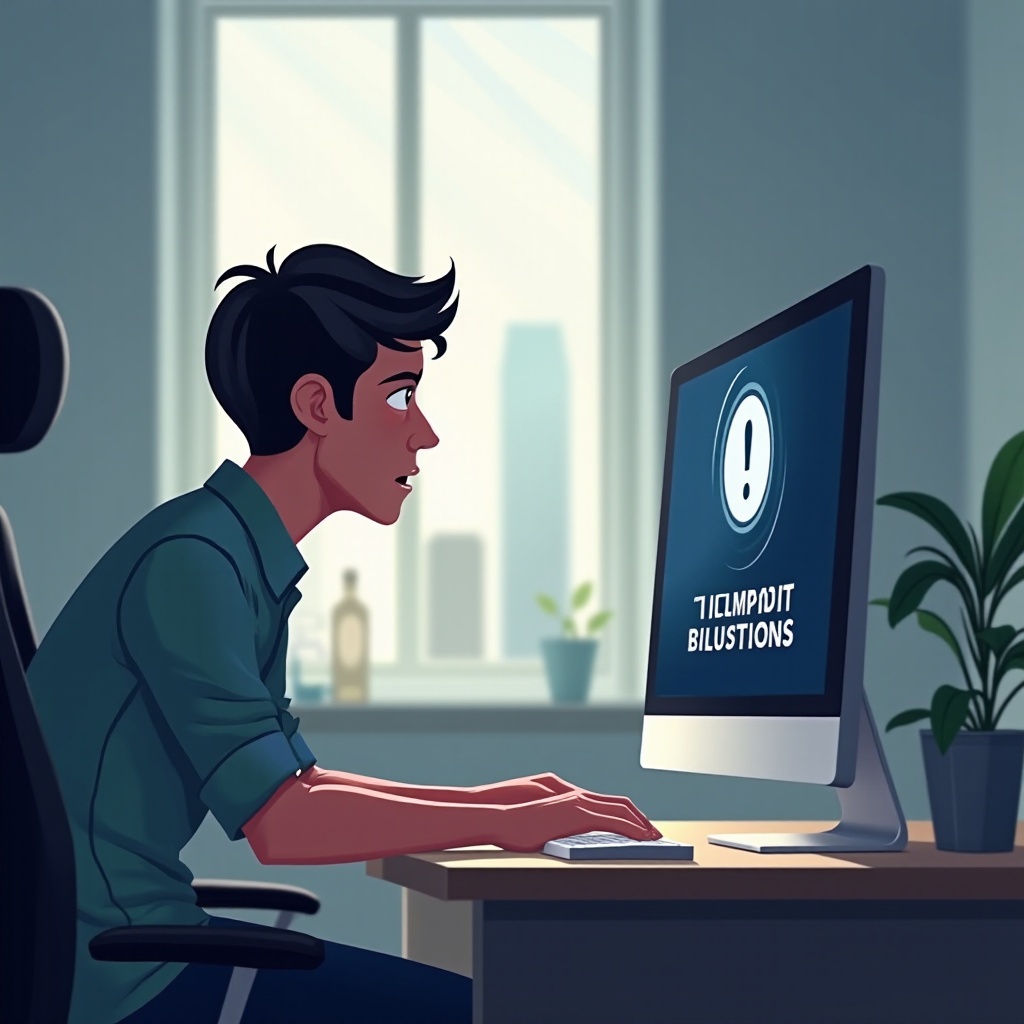
電腦自動重新開機的常見原因
造成電腦自動重新開機的原因有許多,讓我們從硬體、軟體與安全層面來看。
- 硬體問題:故障多由硬體故障引起。可能是由於電源供應器不穩導致系統無法維持正常運行,或記憶體損壞等問題。
- 操作系統更新:操作系統的自動更新有時無法完全掌控,在未經用戶確認的情況下進行更新,會導致自動重啟。
- 病毒或惡意軟體:惡意軟體造成的系統不穩定經常被忽視,卻是引發自動重啟的隱性危險。
了解了這些原因之後,您可以有針對性地進行診斷,以便找到適合的解決方案。

診斷電腦自動重新開機的方法
診斷問題是解決任何技術問題的關鍵所在。以下是一些有助於了解系統重啟根本原因的方法。
- 使用系統工具:利用Windows的事件檢視器查看日誌文件,了解重啟前的錯誤提示。
- 第三方診斷工具:使用第三方工具進行更深入的硬體狀態分析,可獲得更加詳盡的報告。
- 專業技術支援:在發現問題無法自行解決時,請求技術支援常常能提供迅速且專業的協助。
診斷後,如果知道了係統重新開機的成因,我們就能繼續探索具體的解決方法。
解決方案與預防措施
了解原因後,即可著手解決問題,並制定未來的預防措施。
- 解決硬體問題:
- 檢查電源供應是否穩定,酌情更換電源。
- 檢查記憶體模組是否運行正常,必要時重新插拔或更換。
- 若主機板有損壞,建議儘速進行專業維修。
- 管理系統更新:
- 將系統更新模式設為手動,以便自行決定何時更新。
- 定期進行系統檢查,確保更新不對操作系統的兼容性產生影響。
- 預防病毒感染:
- 使用可靠的防毒軟體,並確保其始終保持最新狀態。
- 小心電子郵件中的可疑附件或連結,避免經由此種途徑感染病毒。
通過采取這些措施,您不僅能夠立即解決當前的問題,也能有效預防未來可能出現的重新開機狀況。

維持電腦穩定運行的長期策略
解決短期問題後,確保電腦長期運行穩定同樣重要。以下策略有助於確保系統的健康運行。
- 定期檢查硬體:建議您每半年進行一次硬體檢查,以識別及解決潛在故障。
- 使用不間斷電源供應系統(UPS):防止因斷電而導致的突發重啟,提高系統穩定性。
- 定期系統維護:清理系統垃圾,保持系統的效能,並讓操作環境乾淨無毒。
透過以上策略,您的設備不僅將維持高效運行,也將極大降低意外中斷的風險。
結論
透過了解影響電腦自動重新開機的各種因素並實施相應的解決方案,您可以提升系統的穩定性和可靠性。定期進行操作系統和硬體的維護不但能解決現存問題,也將攸關未來的設備效率。切實落實這些建議,能使您的計算機運行得更加流暢和安心。
常見問題解答
我應該多久檢查一次電腦硬體?
建議每六個月檢查一次,以確保硬體運行正常。
如何確保防毒軟體是最新的?
啟動自動更新並設置每日自動掃描,以應對新興安全威脅。
如果問題持續,是否應該考慮更換電腦?
當所有方案皆無效時,考慮更換電腦以獲得更佳性能和穩定性。
Visited 1 times, 1 visit(s) today